Tallenna näyttövideo ja ääni Windowsissa ja Macissa
Ammattimaisena kuvakaappausohjelmana Screen Recorder tarjoaa videonauhuritoiminnon. Tämän toiminnon avulla voit tallentaa tietokoneellasi toistettavan videon. Voit myös tallentaa vain videota, videota järjestelmän äänellä, videota mikrofonin äänellä tai videota verkkokamerasisällöllä. Lisäksi Screen Recorder tukee tallennustiedostosi vientiä moniin laajalti käytettyihin muotoihin, mukaan lukien MP4, MKV, MOV, AVI jne. Lisäksi voit piirtää näyttöä kuvattaessa työkaluilla, kuten siveltimellä, kynällä jne.



 Video Converter Ultimate
Video Converter Ultimate Näytön tallennin
Näytön tallennin 68 arvostelua
68 arvostelua

















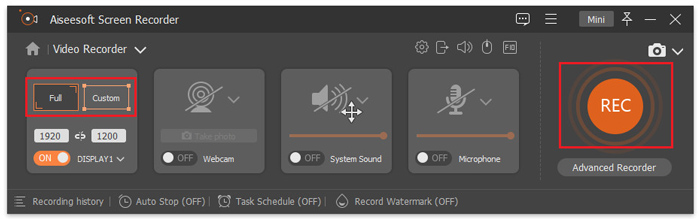
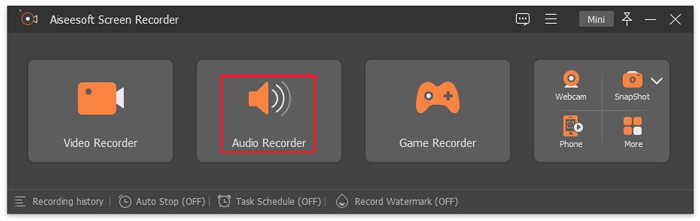
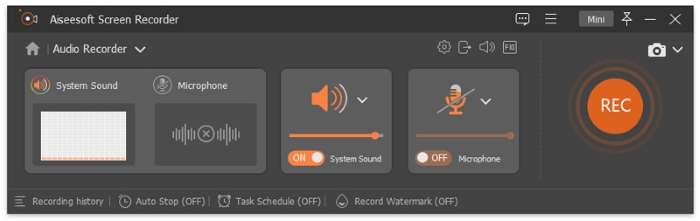
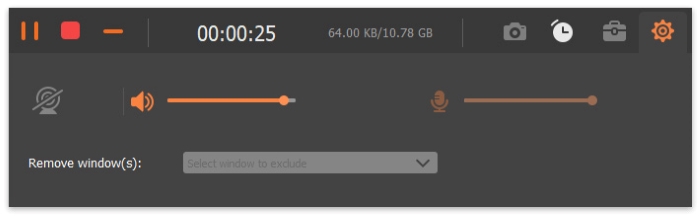
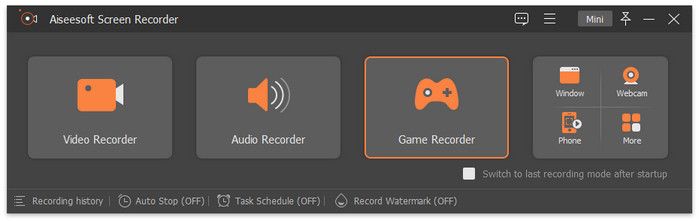
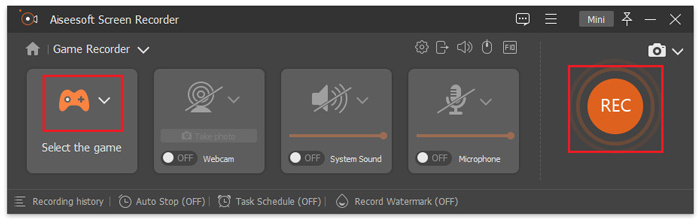
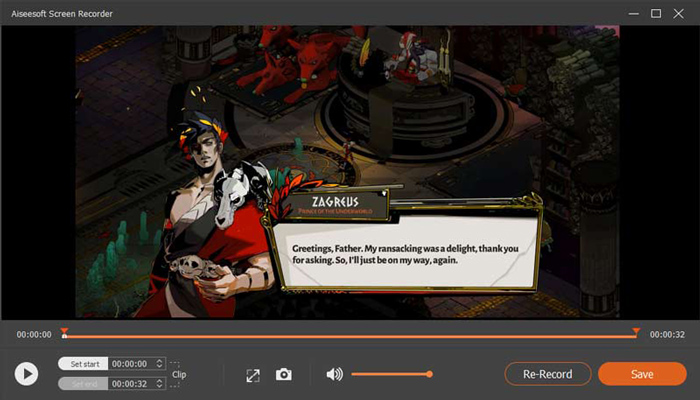
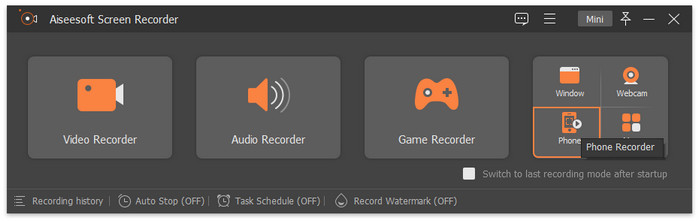
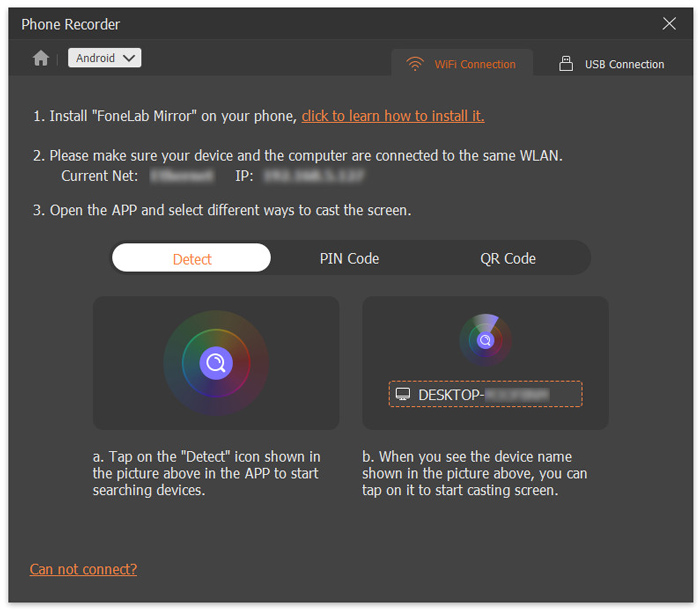
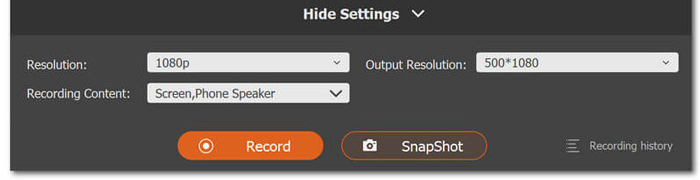









Kirjailija: Steve
Se on yleensä arvokas videon ja äänen näytön tallentamiseen tietokoneelleni. Se on erittäin kätevä.
Tekijä: Joey
On yksinkertaista käyttää suuria pikkukuvia ja muutamia muita innovatiivisia ominaisuuksia, kuten huomautuksia, joita en ole nähnyt missään muussa tallennusohjelmistossa.
Kirjailija: Adam
Tämän näytön tallentimen avulla voin tallentaa mitä tahansa haluamaasi näytöllä näkyvää toimintaa alkuperäisellä kuvan/äänen laadulla.